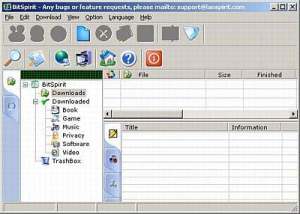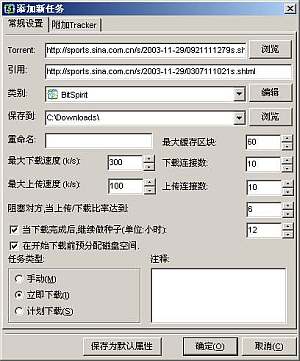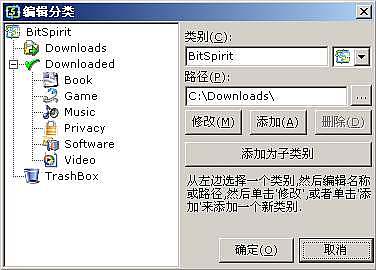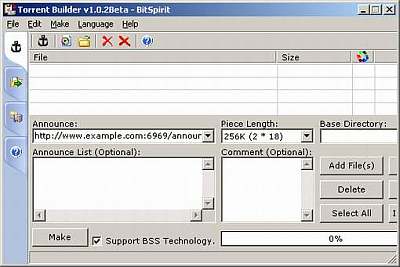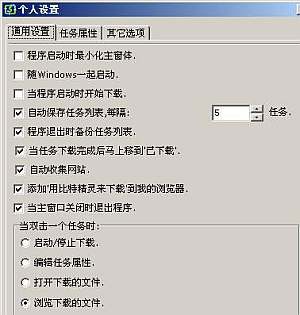|
文/随风飘舞 看到“BT”字眼,你或许会很自然地想到BitTorrent这样的下载软件;的确,在宽带网络不断普及的今天,BT下载正大行其道,以BitTorrent为“首”的BT下载工具,也如雨后春笋一般层出不穷;可是试用之后,能让你感到满意的并没有多少。近日,笔者在网上转悠,偶然发现一款BT性质的软件——比特精灵,该软件很容易上手,能拥有BitTorrent的全部功能,现介绍给各位!
一、基本信息
软件名称:BitSpirit
软件版本:V1.09
软件大小:1562KB
软件授权:免费
使用环境:Win9x/2000/XP/2003
下载地址:点击直接下载
二、特色功能
比特精灵BitSpirit从外观和操作上看,与FlashGet非常相似,具有自定义下载类别以及任务管理功能,提供智能可控的缓存服务,这样可以尽可能地减少硬盘访问的次数,提高访问速度,支持对每一个Torrent文件进行选择性下载。此外,该程序在下载信息时,既能根据需要动态创建文件,又能提前分配好下载文件的存放空间;而且它与浏览器“配合协调”,可以自动监控、捕捉发生在IE界面中的剪切、复制内容。
三、程序界面
从网上将BitSpirit下载下来后,直接用鼠标双击之,就可以进行程序安装操作了。安装时,屏幕会提示你,是否要在系统桌面上建立快捷程序图标,在默认状态下程序会自动创建的。安装结束以后,BitSpirit会自动在开始菜单中,建立对应的组文件夹,打开它时,你会发现其中包含有卸载程序,利用该卸载程序,可以轻松将该软件从系统中彻底删除。
启动BitSpirit程序时,只要双击桌面上的快捷图标,就能打开如图1所示的主下载界面。
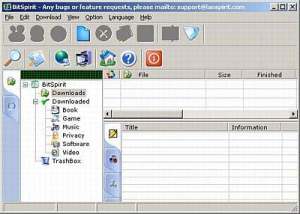
图1
该界面的外观风格,与FlashGet极为相象,只是在默认状态下,界面语言是英文。为了方便操作,BitSpirit特意为你提供了多种语言包,你只要单击主界面中的“Language”/“简体中文”命令,就可以将主界面语言切换成中文了,切换后的界面如图2所示。

图2
四、下载文件
与其他专业下载工具一样,比特精灵下载程序的操作也很简单,具体操作步骤为:打开IE浏览器,找到需要下载内容的超级链接地址,用鼠标右键单击之,执行快捷菜单中的“用比特精灵下载”命令,在随后打开的图3下载设置窗口中,你可以设置好下载文件的保存路径,创建好下载类别,调整好文件下载的速度大小,指定文件下载完毕后,是否继续做种子等参数;完成所有设置后,你可以单击“确定”按钮,这样BitSpirit就能按事先设置要求,来下载指定信息了;要是下载的文件太大,你可以直接单击主界面工具栏中的停止、恢复或暂停按钮,来管理、调度文件的下载任务。
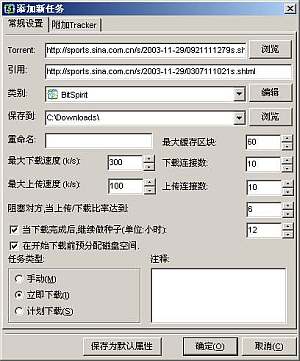
图3
五、创建类别
要是将所有下载文件,保存在同一类别中的话,很难方便日后管理和调用,为此你必须根据下载内容的不同,创建合适的保存类别;在创建时,可以单击图3界面“类别”设置项旁边的编辑按钮,或者依次执行主界面中的“编辑”/“编辑分类”命令,就能打开如图4所示的创建分类对话框。
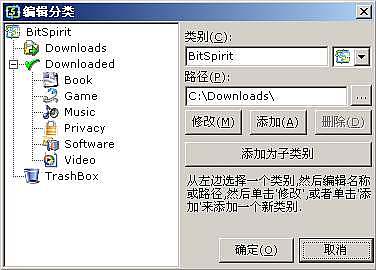
图4
要是想创建新的下载类别时,可以先在左侧区域,选中主目录,并在“类别”处,输入需要创建的类别名称,再单击“添加”按钮,就可以了。要是对已有的类别进行编辑时,可以先选中该对话框左侧区域的某个类别,然后在右侧区域,为类别选择一个合适图标,修改类型的名称以及保存路径,最后单击“修改”按钮,就可以了。要是想在指定类别下,创建子类别的话,可以直接单击“添加为子类别”按钮就可以了。当然,在这里你还可以对已经无效的类别进行删除,只要先选中某一类别,再单击“删除”按钮就OK了。
六、生成种子
依次执行开始菜单中的“程序”/“BitSpirit”/“Start Torrent Builder”命令,就能弹出如图5所示的BT下载种子生成界面;在该界面中,你可以执行“Add Files”或者“Add Folder”命令,在弹出的文件或目录选择对话框中,选中指定的文件或文件夹,同时选中“Support BSS Technology”选项,最后单击“Make”按钮,就能自动生成BT下载种子了。
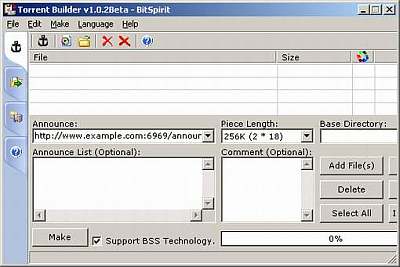
图5
七、设置选项
为了让下载更符合个性化需求,你可以对BitSpirit进行合适设置;单击主菜单栏中的“选项”/“个人设置”命令,打开如图6所示的下载设置页面。在其中的“通用设置”标签页面中,你可以设置BitSpirit是否随系统自动启动,以及在双击某一下载任务时,自动执行什么动作;在“任务属性”标签页面中,你可以指定程序可以同时处理多少下载任务,以及指定程序在下载完毕文件后,是否作为种子,继续让别人下载;在“其他选项”标签页面中,你可以指定程序是否在结束下载任务,自动关闭系统等。
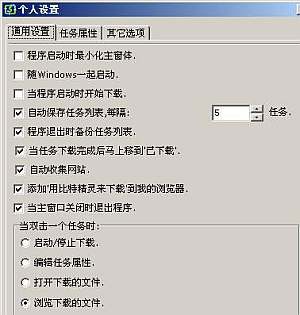
图6
|